реклама
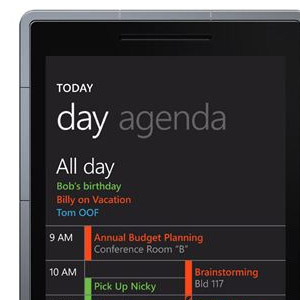 Наскоро преминах от Google Android към Windows Phone 7. Въпреки че приложението за календар (като останалата част от мобилната платформа) е много по-хлъзгаво и лесно за използване, контрастът в поддръжката за интеграция с Google е забележим. Трябва да добавя, че Microsoft всъщност не е виновен тук. Те направиха толкова добре, колкото биха могли да осигурят интегриране и синхронизация на акаунти за продуктите на своите конкуренти. Кудо за това.
Наскоро преминах от Google Android към Windows Phone 7. Въпреки че приложението за календар (като останалата част от мобилната платформа) е много по-хлъзгаво и лесно за използване, контрастът в поддръжката за интеграция с Google е забележим. Трябва да добавя, че Microsoft всъщност не е виновен тук. Те направиха толкова добре, колкото биха могли да осигурят интегриране и синхронизация на акаунти за продуктите на своите конкуренти. Кудо за това.
За съжаление някои неща се нуждаят от някои допълнителни настройки, за да накарат да работят правилно. За мен това беше синхронизирането на Google Календар. Можете да добавите вашия акаунт в Google Календар към вашия Windows Phone доста лесно. Въпреки това по подразбиране вашият Windows Phone не синхронизира множество календари. Ето как да поправите това и се наслаждавайте на всички доброти на Google Календар на вашия Windows Phone, без да купувате приложения за синхронизация на трети страни.
Първа стъпка: Добавете вашия акаунт в Google
Преди да започнем, трябва да добавите акаунта си в Google към вашия Windows Phone. Ако вече сте го направили, можете да пропуснете тази стъпка. В противен случай отидете на
настройки и изберете Имейл + акаунти в раздела Система.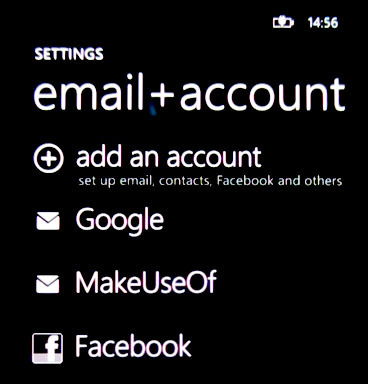
В раздела имейл + акаунт изберете добавете акаунт. Въведете потребителското си име или имейл адреса и паролата за Google и разрешете на вашия Windows Phone да извърши първоначална синхронизация на календара на Google.
Стъпка втора: Синхронизирайте календара си
С добавения ви профил в Google, първо трябва да му позволим да синхронизира вашия Windows Phone с Google Календар. От прегледа на имейл + акаунта изберете вашия акаунт в Google. Ако все още не сте преименували това, то просто трябва да премине под името „Google“.
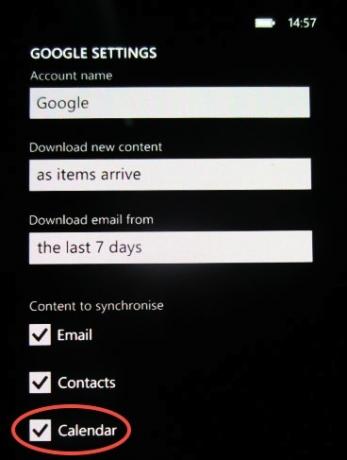
В настройките на вашия акаунт в Google, под съдържание за синхронизиране в края на страницата, уверете се календар се проверява. С тези предпочитания вашият Windows Phone вече ще се синхронизира с Google Календар. Ако обаче имате повече от един календар с вашия акаунт, само основният календар ще бъде синхронизиран. За да коригираме това, се нуждаем от малко помощ от Google.
Трета стъпка: Предпочитания за синхронизиране на Google
Използвайте своя Internet Explorer на вашия Windows Phone, отидете на „ http://m.google.com/sync/“. Ако всичко е наред, трябва да видите името на телефона си или просто „WindowsPhone“ в горната част на страницата.
Важно: в някои случаи ще получите съобщение за грешка, което ви казва, че „Google Sync не се поддържа“ на вашия телефон. Дори ако използвате валиден смартфон! Ако разглеждате страницата на език, различен от английски, променете езика на Английски (САЩ) за момента.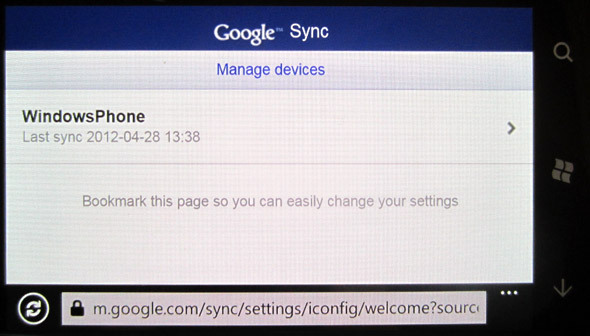
След като изберете телефона си, ще можете да укажете кои календари искате да синхронизирате с вашия Windows Phone, като изберете до 25 календара под Моите календари. За всички случайни и дори повечето професионални потребители това трябва да е достатъчно.
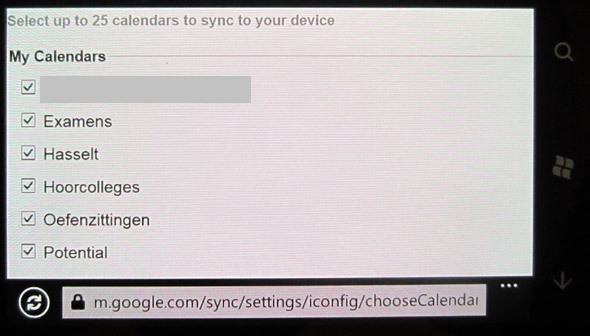
За да видите тези календари, телефонът ви отново трябва да се синхронизира с вашия акаунт в Google. Можете да изчакате, докато това се случи автоматично, или да отидете на страницата с имейл + акаунти, дълго натиснете акаунта си в Google и изберете „синхронизиране“. Когато приключи, всички избрани от вас календари трябваше да се показват в приложението ви Календар.
Какво още искате да правите или бихте искали да правите на вашия Windows Phone? Уведомете ни в коментарите по-долу!
Аз съм писател и студент по компютърни науки от Белгия. Винаги можете да ми направите услуга с добра идея за статия, препоръка за книга или идея за рецепта.